关于Jupyter Notebook默认起始目录设置无效的解决方法
Posted 清风吹斜阳
tags:
篇首语:本文由小常识网(cha138.com)小编为大家整理,主要介绍了关于Jupyter Notebook默认起始目录设置无效的解决方法相关的知识,希望对你有一定的参考价值。
一、问题描述
今天折腾jupyter的时候,突然觉得起始目录是用户根目录很麻烦,想着把他改成自己的某个文件,按照网上方法折腾半天也还是无效。东点点西看看才发现端倪。
【win10以下好像没这个问题,修改无效经常出现在win10】
二、方案分析
关于修改Jupyter Notebook默认起始目录一般是两种方法:
方法1、修改用户目录下.jupyter中的 jupyter_notebook_config.py 文件中的 c.NotebookApp.notebook_dir = u\'\' 属性;
取消注释(即删除#号)将等于号后面修改为你的路径,并用单引号括起来,例如: c.NotebookApp.notebook_dir = \'E:\\\\Code\\\\PycharmProjects\\\\jupyterbooks\'
【注意】:首次使用需要在命令行中运行 jupyter notebook --generate-config 才能生成“.jupyter”文件夹(运行前请将jupyter添加进系统环境变量,请自行百度)
由于此处是变量,所以可以使用转义字符,路径中的‘\\’尽量使用‘\\\\’代替
方法2、右键快捷方式选择‘’属性‘’,修改"起始位置"。【推荐】
{其实还有一种修改Anaconda的jupyter.json文件,但是这种方法亲测容易导致jupyter打不开,故不推荐}
以上方法其实按理来说是没问题的,但是最后打开还总是自己的用户目录。
为什么呢?
请将你的Jupyter Notebook的快捷方式右键打开“属性”,如图
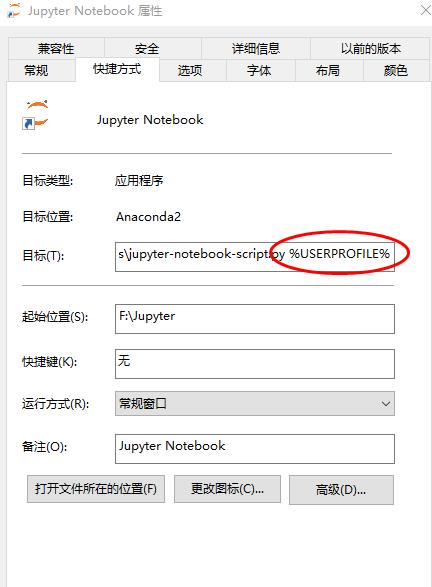
注意到目标有一个“%USERPROFILE%”,这其实就是你系统环境变量里的用户目录,每次在用这个快捷方式进入Jupyter的时候,
不管你怎么设置,都会将这个变量值传给目标,也就是Jupyter,然后再启动。
三、解决方案
将红圈标出的 %USERPROFILE% 从“目标里”删去,就能使用之前的方法设置默认路径了。
【注意】
方案分析的两个设置方法中,第一个方法的优先级大于第二个方法。
以上是关于关于Jupyter Notebook默认起始目录设置无效的解决方法的主要内容,如果未能解决你的问题,请参考以下文章